Windows10系統回收站在哪 Win10回收站容量大小如何修改
更新日期:2024-03-21 03:20:53
來源:投稿
最近有一些win10正式版用戶反映自己桌面的回收站圖標突然不見了,而且自己之前刪除大文件時,常常會遇到回收站容量不夠的問題。這該怎么辦呢?接下來,小編就向大家分享找回win10桌面回收站圖標及修改回收站容量大小的方法。
一、找回win10桌面回收站圖標方法
1、點擊開始里面的設置;
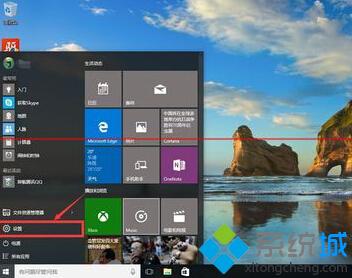
2、點擊個性化設置;
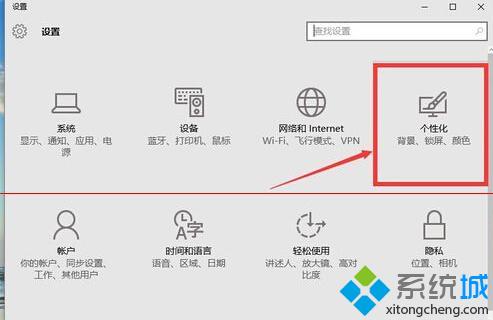
3、點擊主題;
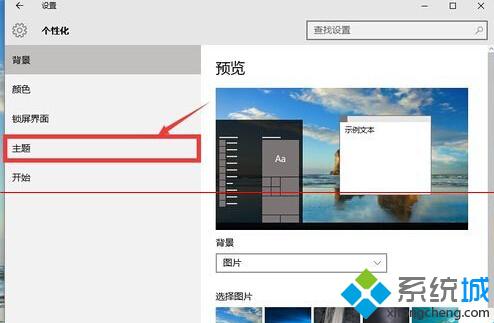
4、點擊桌面圖標設置;
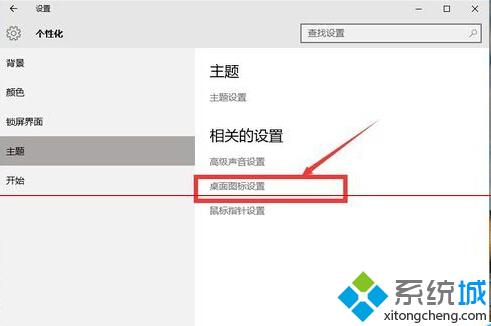
5、把前面的鉤都鉤起來就好了。
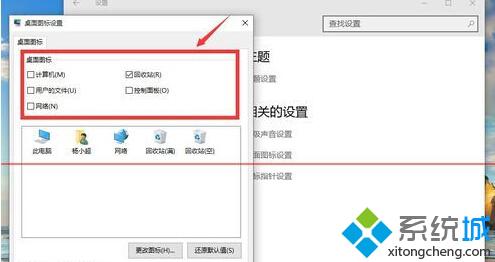
有了回收站刪除的東西可以恢復喲,沒有回收站的話,東西就被永久刪除了,謹慎設置喲。
二、win10回收站容量大小修改方法
1、回到電腦桌面,在回收站上右擊“屬性”,就可以進行一些設置;
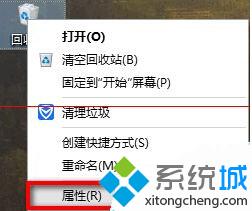
2、這時我們進入道回收站的設置,可以設置回收站所在的盤符,如果你不想設置回收站在系統盤,可以設置其他盤,點選即可設置;
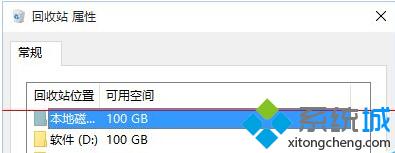
3、下方的“自定義大小”可以自己設置回收站的大小,輸入適當的數值即可;

4、當然如果你不想文件刪除后在回收站也可以設置直接永久刪除,文件刪除后就真的被刪了,不會出現在回收站內;
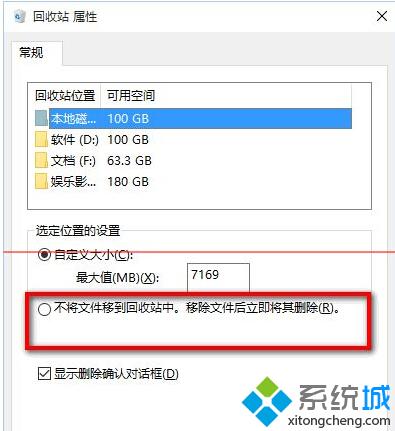
5、也可以設置在刪除文件時是否顯示刪除確認對話框,把勾去掉在刪除文件的時候就直接被刪除了,不會又確認框。
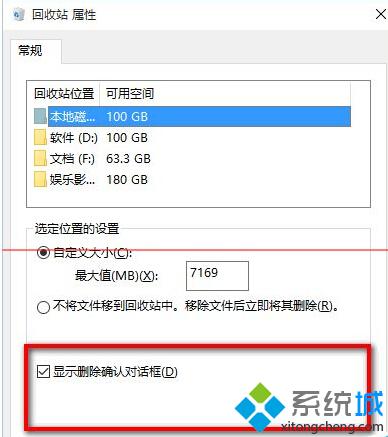
大家可以根據自己的需求來設置回收站大小,和是否把刪除的文件留在回收站。
以上就是找回win10桌面回收站圖標及修改回收站容量大小的方法介紹了。有需要的用戶,不妨按照小編的方法操作看看!
相關推薦:
win10系統怎么快速還原回收站中的所有文件【圖】
- monterey12.1正式版無法檢測更新詳情0次
- zui13更新計劃詳細介紹0次
- 優麒麟u盤安裝詳細教程0次
- 優麒麟和銀河麒麟區別詳細介紹0次
- monterey屏幕鏡像使用教程0次
- monterey關閉sip教程0次
- 優麒麟操作系統詳細評測0次
- monterey支持多設備互動嗎詳情0次
- 優麒麟中文設置教程0次
- monterey和bigsur區別詳細介紹0次
周
月











